Unity5の教科書をやってみる(1)
最終目標:Unityで、脱出ゲームのAndroidアプリを作りたい!
なかなかうまくいかない。以下の本を購入した。写経してみる。
「Unity5の教科書」正誤情報 2016年7月25日
http://www.sbcr.jp/support/13198.html
『Unity5の教科書』サンプルファイル 2016年6月20日
http://www.sbcr.jp/support/13047.html
Unity5を使って、C#でスクリプトを作りつつ、2Dと、3Dのスマホアプリの作成を、初心者向けに丁寧に解説している本。とってもおすすめ!
Chapter3を写経してみる。
(1)Unityで新規プロジェクトの作成
2D で、Roulette という名前で作成。
上記、サンプルファイルのページからダウンロードした素材をドラッグ&ドロップ
File > Build Settings
Gameビューの、Free Aspect をクリックして、16:10 Portrail(10:16)にする。
File > Save Scene as… で、GameSceneという名前で保存。
(2)オブジェクトの配置
Scene ビューをクリックしたあと、Assetsの方から、rouletteの画像ファイルをドラッグ。
同様に、needleを配置。
Main Cameraを選択し、Inspectorビューの、Camera > Background の色のところをクリックして、色を変更。
(3)スクリプトの作成
Projectビューの中で右クリック > Create > C# Script
C#のNewBehavi… を、RouletteControllerに変更する。
RouletteControllerをダブルクリックすると、Microsoft Visual Studioが時間をかけて立ち上がる。
以下のように書き換える。
特に、4行目の、"public class RouletteController : MonoBehaviour { “ の、RouletteController のところが、初心者の私にとっては、最初の鬼門であった。
(4)スクリプトのアタッチ
RouletteControllerを、rouletteにドラッグ&ドロップ
確認のため、Gameビューをクリックして、▲ボタンをクリックし、しばらくしてから画面をクリックすると、ルーレットが回転しだす。おお!
(5)スクリプトの修正
(6)Androidへの書き出し
File > Build Settings で、Player Settingsをクリック
Inspectorビューで、Other Settingsの、Bundle Identifier のところを、com.Company.Roulette と入力。
Build and Run をクリック
うまくいかず。。。
Build のみでいってみる。
できあがったapkファイル(Roulette_android.apk)を、自分のスマホにメールで送る。
これだけで約20MBもある。今後、データを増やしたりしたら、どうなってしまうのだろうか。。。
無事、P-03Eで動作確認できた。やったー!これは楽しい。
やっぱり、以下の本はすごくおすすめです。大事なことなので2度ry)
引き続き、上記の本を写経していきたい!そして、
(1)クイズアプリ
(2)脱出ゲーム
を作りたい!
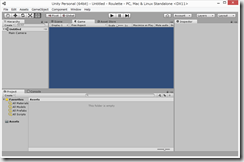
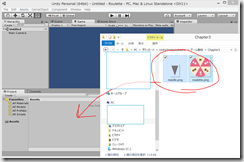
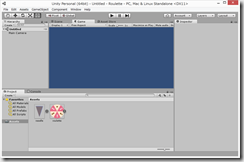
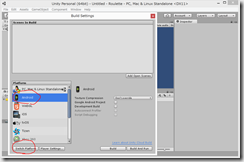
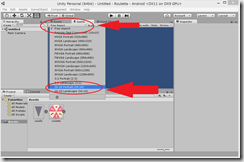
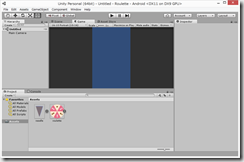
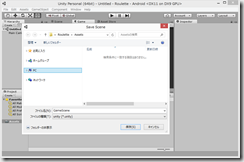
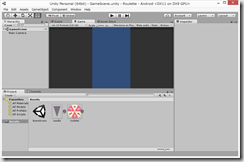
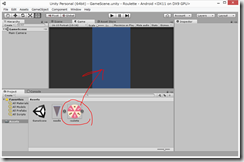
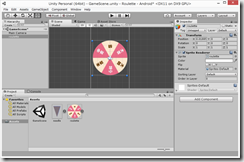
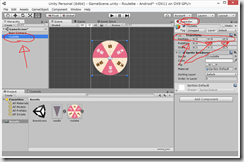
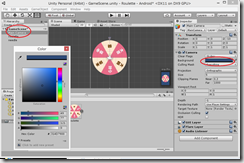
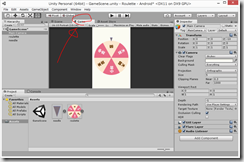
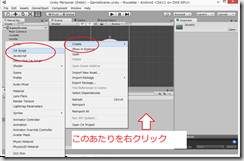
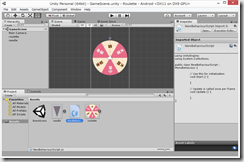

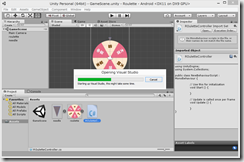
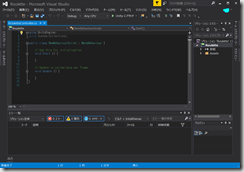
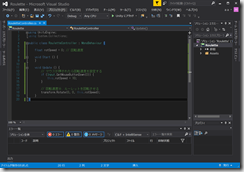
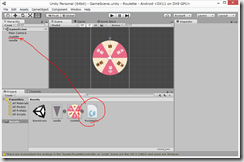
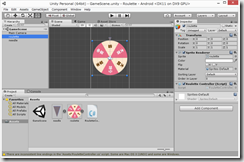
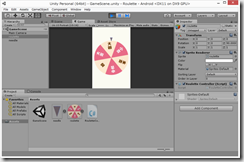
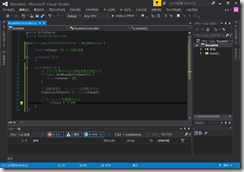
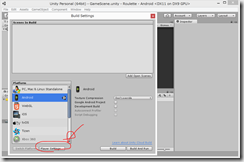
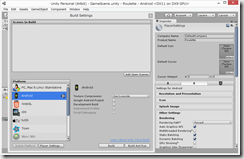
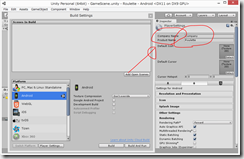
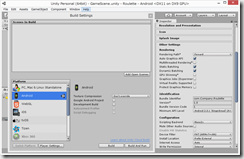
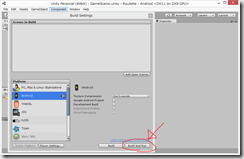
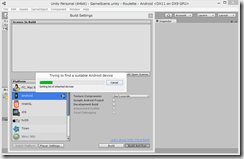
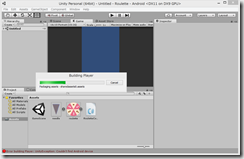
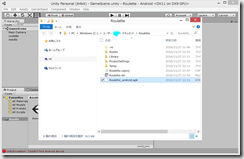
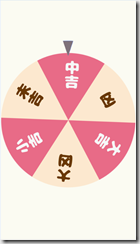
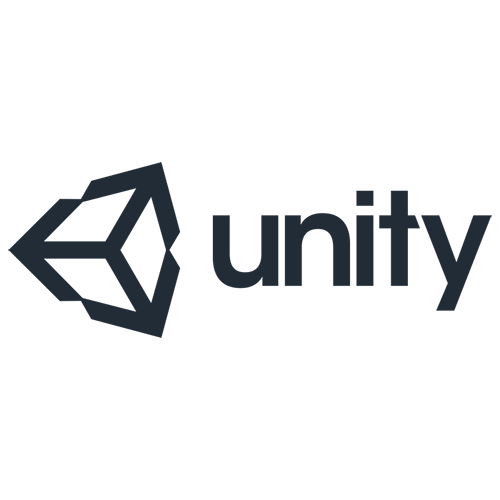

ディスカッション
コメント一覧
まだ、コメントがありません